Как установить драйвера на принтер hp deskjet 2130 на компьютер
Обновлено: 19.05.2024
Ниже представлены ссылки, чтобы скачать драйвер HP DeskJet 2130 на компьютер. После скачивания вам надо будет выполнить установку, которая показано ниже.
Варианты разрядности: x32/x64
Размер драйвера: 140 MB
Нажмите для скачивания: HP DeskJet 2130
Варианты разрядности: x32/x64
Размер драйвера: 46 MB (x32) и 49 MB (x64)
Нажмите для скачивания (x32): HP DeskJet 2130
Нажмите для скачивания (x64): HP DeskJet 2130
Как установить драйвер в Windows 10
Для того, чтобы начать работу с новым устройством от компании НР, необходимо его правильным образом настроить – для этого потребуется выполнить соответствующую процедуру, разработанную производителем. В этой процедуре много неточностей, которые приводят впоследствии к нарушению работы принтера. Мы подготовили инструкцию по настройке. Во-первых, необходимо скачать драйвер HP Deskjet 2130. Это проще всего сделать, нажав по ссылкам, опубликованным выше на данной странице. Также можно поискать дистрибутив на официальном сайте НР. После завершения загрузок необходимо запустить установщик.
На стартовой странице будет приветственной текст и синяя кнопка «Продолжить». Нажимаем ее.
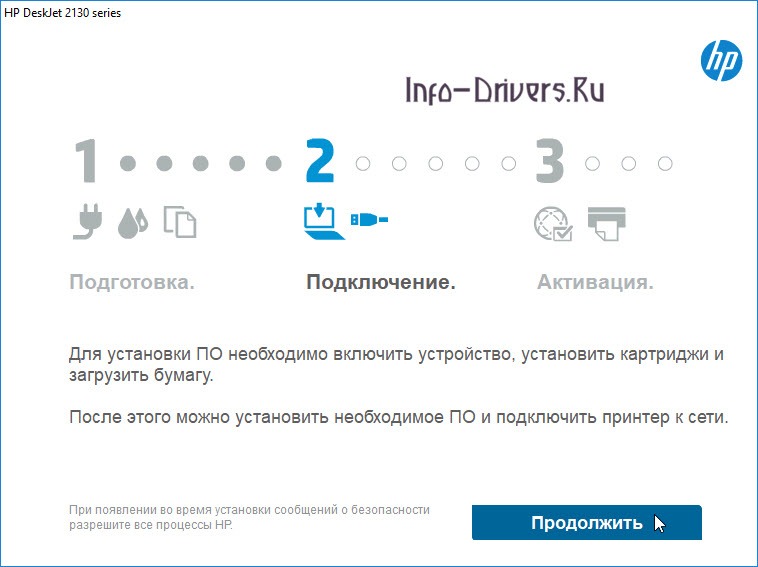
На следующем этапе будет предложено выбрать набор программ, которые планируются к установке, но этого делать не рекомендуется. Соответственно, нажимаем «Далее».

Переходим к этапу согласования договора на лицензионные условия по использованию офисной техники НР. Обязательно нужно поставить в нижней части галочку о согласии и нажать «Далее».
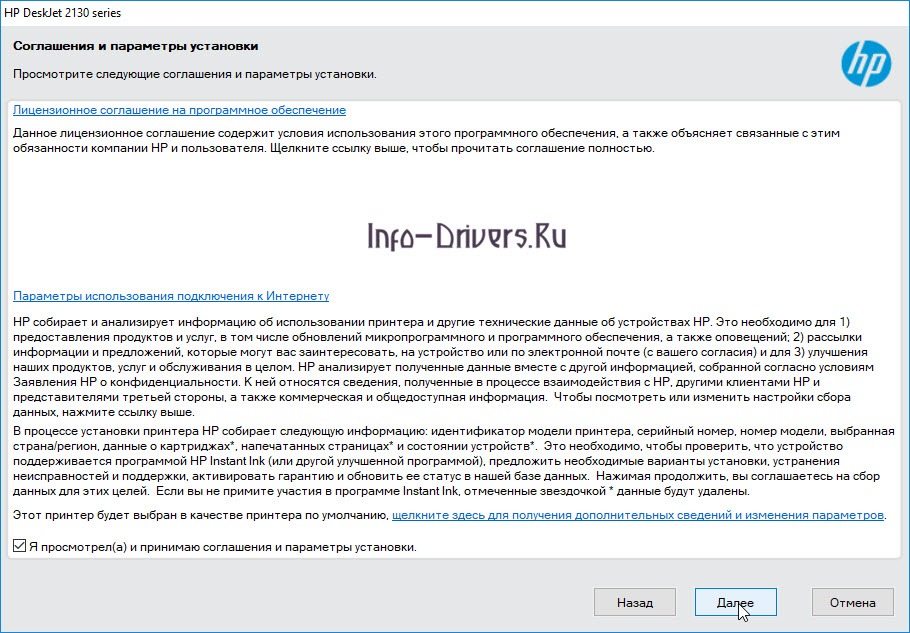
В комплекте с принтером должен быть дата-кабель – его необходимо подключить так, как показано на картинке. Дальнейшую установку программа продолжит автоматически.
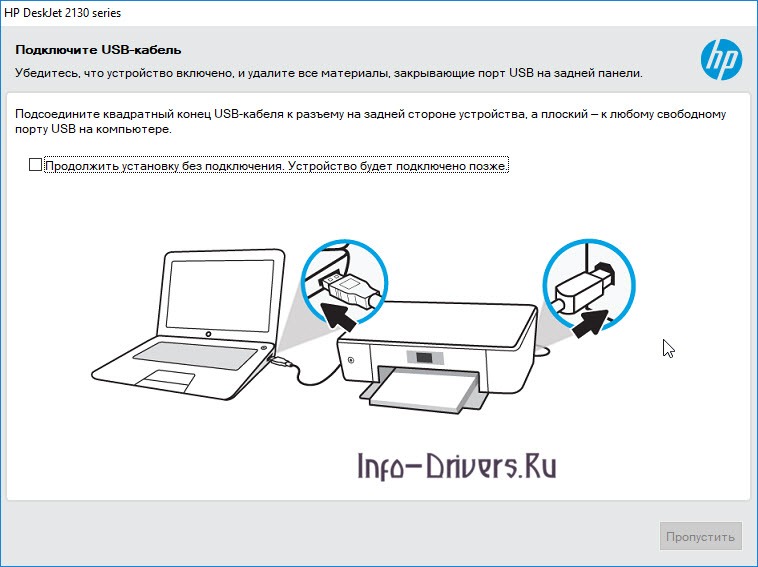
После 4-5 минут ожидания программа завершит свою работу, и принтером можно будет пользоваться. Останется нажать кнопку «Готово».
В статье я распишу, как установить драйвер на HP Deskjet 2130. Дам ссылки для скачивания и расскажу об особенностях установки драйвера.

Подготовка к установке
Прежде чем устанавливать драйвер принтера HP DeskJet 2130 загрузите подходящую версию драйвера в соответствии с вашей операционной системой.
Для того, чтобы определить версию и разрядность операционной системы перейдите в свойства компьютера.

В разделе тип системы вы увидите разрядность. Если у вас 64 битная система вам необходимо загрузить драйвер 64 битный.
Важно знать! По мимо разрядности существуют различные версии windows. Это тоже определяется в свойствах системы. На рисунке Windows 8Установка драйвера
Процедура установки драйвера довольна простая. Вам необходимо запустить мастер установки и действовать согласно инструкции.

Проверка печати
После установки драйвера зайдите в свойства принтера и сделайте пробную печать. Для этого необходимо перейти в панель управления > устройства и принтеры.

Заключение
Установка драйвера HP Deskjet 2130 не требует особых навыков и делается за несколько минут. Загрузка драйвера рекомендуется производить на проверенных ресурсах, чтобы избежать попадания вирусов.
Описание установки драйвера вы можете прочитать чуть ниже. Однако вам надо скачать драйвер HP DeskJet 2130 и обратите внимание, что есть драйвера, которые надо устанавливать на определенные версии Windows.
Windows XP/Vista/7/8/8.1/10
Размер: 46.2 MB (x32) и 49.3 MB (x64)
Чтобы скачать драйвер HP Deskjet 2130, который подойдет для вашей системы, прочитайте статью про разрядность.
Установка драйвера в Windows 10
Если вы принесли домой принтер HP DeskJet 2130, и это первое ваше устройство, которое предназначено для подключения к компьютеру, у вас может образоваться ряд трудностей. Вы его подключите, но работать оно не будет. Не беспокойтесь, с исправностью оборудования все нормально, вы забыли об установке драйвера. Это специальная программа, которая создается отдельно для каждого устройства. Поэтому надо скачать драйвер HP DeskJet 2130 и установить его. Тратить время на поиски дистрибутива не надо, он доступен по ссылке, находящейся на данной странице.
Сохраните файл на жестком диске и запустите его. Установщик попросит вас включить принтер. Установите картридж, вставьте бумагу, соедините его с розеткой. К компьютеру пока не подключаем. Жмем «Продолжить».

В этом окне сразу жмите «Далее».

Просмотрите правила пользования приложением, подтвердите свое согласие с ним (кликните слева от слов «Я просмотрел (а)…»), потом щелкайте на «Далее».

Запустится установка. Вам надо дождаться, пока горизонтальная линия полностью зальется зеленым цветом. Если вы решите прекратить процесс, в любой момент можно нажать «Отмена».

Теперь соединяем устройства, как это сделать, описано в окне. Система «увидит» принтер, и он будет доступен для выбора в разных приложениях. Окно закроется само, вам больше никуда не надо жать. Можно пользоваться.
HP может определить большинство продуктов и возможных рекомендованных решений HP.
hp-hero-support-search
Примеры: “LaserJet Pro M1132 замятие бумаги”, “HP 250 G5 bluetooth”Помощь по поиску
Советы для улучшения результатов поиска
- Проверьте орфографию и расстановку пробелов - Примеры: "замятие бумаги"
- Используйте имя модели продукта: - Примеры: laserjet pro p1102, DeskJet 2130
- Для продуктов HP введите серийный номер или номер продукта. - Примеры: HU265BM18V, LG534UA
- Для продуктов Samsung Print введите К/М или код модели, указанный на этикетке продукта. - Примеры: «SL-M2020W/XAA»
- Добавьте ключевые слова вместе с названием продукта. Примеры: «LaserJet Pro M1132 замятие бумаги», «HP 250 G5 bluetooth»
Требуется помощь в поиске названия продукта, номера или серийного номера?

hp-share-print-widget-portlet
Появились проблемы с печатью или сканированием после обновления до macOS Catalina 10.15?Воспользуйтесь технологией AirPrint для печати и приложением Image Capture для сканирования.
Устраните проблемы с компьютерами и принтерами HP, связанные с обновлением Windows 10. Нажмите сюда
hp-miscellaneous-portlet
hp-product-information-portlet
ПО и драйверы для
МФУHP DeskJet 2130 All-in-One
Выбрать другую ОСhp-software-driver-metadata-portlet
Помощник по загрузке и установке
Для получения наилучших результатов мы рекомендуем вам использовать наш Помощник по загрузке и установке.
Помощник по загрузке и установке
Загрузка HP Support Solutions
Помощник по загрузке и установке
Коллекция решений и диагностических данных
Данное средство обнаружения продуктов устанавливает на устройство Microsoft Windows программное,которое позволяет HP обнаруживать продукты HP и Compaq и выполнять сбор данных о них для обеспечения быстрого доступа информации поддержке решениям Сбор тех. данных по поддерживаемым продуктам, которые используются для определения продуктов, предоставления соответствующих решений и автообновления этого средства, а также помогают повышать качество продуктов, решений, услуг и удобства пользования.
Примечание: Это средство поддерживается только на компьютерах под управлением ОС Microsoft Windows. С помощью этого средства можно обнаружить компьютеры и принтеры HP.

Драйвера для любых МФУ, не только от HP, можно получить несколькими методами. Официальные включают загрузку пакета с сайта производителя либо посредством его фирменной утилиты. Из сторонних методов внимания достойны приложение-драйверпак, использование ИД или «Диспетчера устройств».
Способ 1: Ресурс поддержки Hewlett-Packard
Компания HP известна длительной и качественной поддержкой своих устройств, поэтому наилучшим вариантом получения драйверов для рассматриваемого МФУ будет посещение сайта поддержки производителя.
- Перейдите на страницу, затем воспользуйтесь пунктом «ПО и драйверы».






Способ 2: Приложение HP Support Assistant
Хьюлетт-Паккард также выпускает специальную утилиту, которая способна автоматически определять подключённые устройства HP и загружать для них драйвера.
-
Откройте страницу по ссылке выше, после чего воспользуйтесь кнопкой «Загрузить HP Support Assistant».




Способ 3: Средства от стороннего разработчика
Не всегда есть возможность или желание пользоваться официальными каналами для получения ПО. К счастью, имеется несколько альтернатив, одна из которых — сторонняя утилита для скачивания и установки драйверов. Таковых существует масса, поэтому для упрощения выбора предлагаем обзор нескольких наиболее привлекательных решений из этого класса.
Если вы по-прежнему затрудняетесь с выбором, можем предложить программы DriverPack Solution или DriverMax — на стороне этих решений простота в использовании, наличие русского языка и большой выбор драйверов даже для редких или старых устройств.
Способ 4: Аппаратный идентификатор
Ещё одна из альтернатив официальным методам — поиск программного обеспечения по ID оборудования, своеобразной цифровой подписи того или иного устройства. Узнать ИД МФУ можно многими способами, например, через «Диспетчер устройств», но для облегчения задачи мы приводим ниже идентификатор HP DeskJet 2130, который выглядит вот так:

Конечно, сам по себе этот ИД почти бесполезен — его следует использовать на одном из специальных поисковых ресурсов. Список таких сервисов, а также подробная инструкция по поиску и использованию этого нормера описаны в отдельном материале.
Способ 5: Штатные средства системы
В решении проблемы поиска драйверов пригодится также и встроенный инструментарий системы: во всех версиях настольной Виндовс, начиная с 7, присутствует возможность загрузки базовой версии драйвера для тех или иных МФУ либо принтеров. Процедура выглядит следующим образом:
-
Откройте «Диспетчер устройств». Универсальный метод — оснастка «Выполнить»: нажмите сочетание клавиш Win+R, а затем введите в поле утилиты код devmgmt.msc .










На этом заканчиваем обзор методов получения ПО для МФУ серии HP DeskJet 2130. Представленные варианты подойдут для всех возможных ситуаций.

Отблагодарите автора, поделитесь статьей в социальных сетях.

Читайте также:

